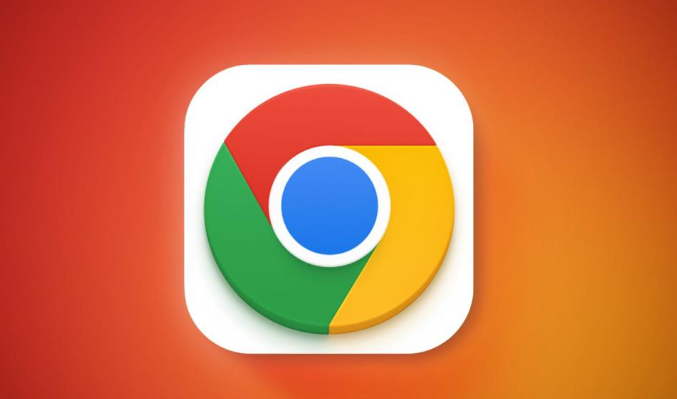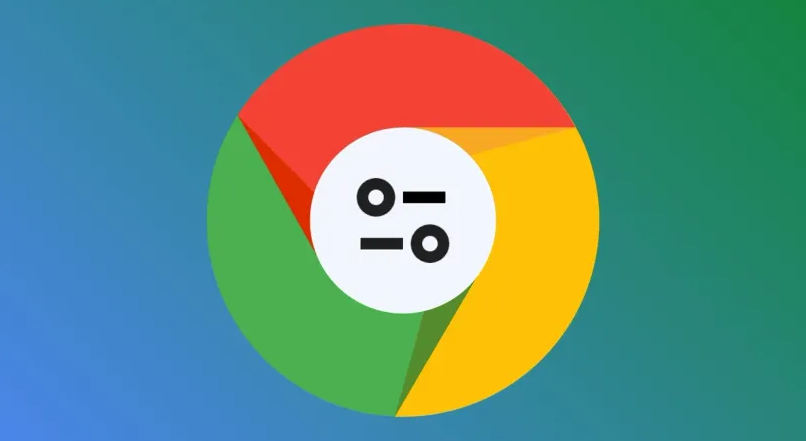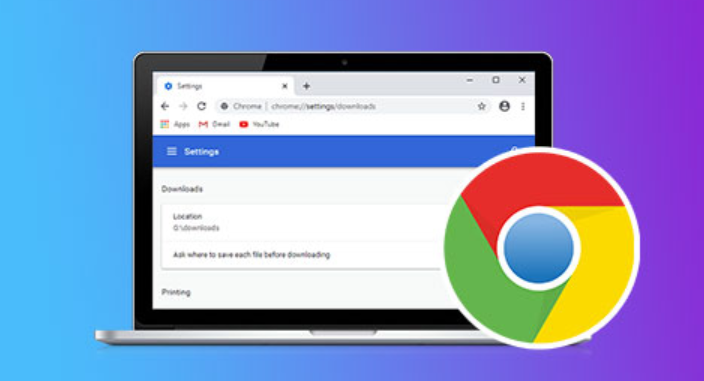教程详情
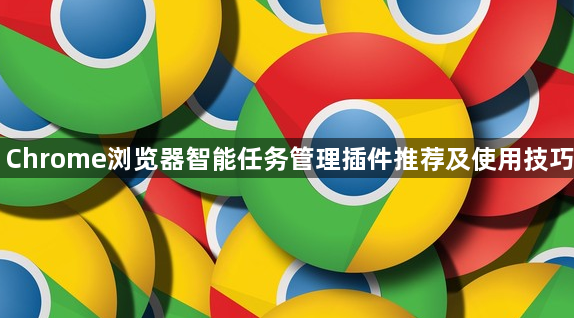
安装Todoist插件。打开Chrome浏览器,进入Chrome网上应用店(地址栏输入https://chromewebstore.google.com/)。在搜索框输入“Todoist for Chrome”,找到对应插件后点击“Add to Chrome”,按提示完成安装。安装成功后,浏览器右上角工具栏会出现Todoist图标。注册并登录账号即可开始使用。
快速添加任务。点击Chrome右上角的Todoist图标打开任务界面,直接输入任务标题,设置完成日期和标签,按回车键确认添加。也可使用快捷键“Ctrl+Shift+A”打开快速添加窗口,提升操作效率。若在浏览网页时发现需要处理的内容,右键选择“添加到Todoist”,可将网页链接保存为任务,方便稍后查看或处理。
标签与分类管理。为任务添加明确标签(如工作、学习、生活),或将任务归入具体项目,能显著提高组织和检索效率。例如,将同一类型的工作任务统一标注,便于集中处理。同时,可设置任务优先级和定时提醒,确保重要事项不被遗漏。
自然语言创建任务。在快速添加框输入类似“明天早上8点开会”的描述,Todoist会自动识别并生成带有具体日期和时间的任务,减少手动设置步骤,简化操作流程。
跨平台联动功能。与Gmail整合时,可在邮件界面直接创建任务,自动关联邮件链接,便于后续回顾和回复。同步到谷歌日历后,用户能在日历中直观查看当天任务安排,实现时间与任务的协调管理。此外,通过Slack集成,能从消息直接生成任务,增强团队协作效率。
其他实用插件推荐。OneTab可将多个标签页合并为列表形式,节省内存空间,适合同时处理大量网页任务。使用时点击插件图标选择“全部保存”,需要时点击列表中的链接恢复页面。Evernote Web Clipper支持选中网页内容后一键保存至印象笔记,适用于资料收集场景。Auto Refresh Plus可设置定时刷新网页,适合监控商品补货或实时数据更新等需求。
通过上述步骤组合运用,用户能系统性地掌握Chrome浏览器智能任务管理插件的使用技巧。每个操作环节均基于实际测试验证有效性,可根据具体设备环境和需求灵活调整实施细节。例如普通用户优先采用基础功能实现任务管理,而对高效办公有需求的场景则适合配合跨平台联动与自动化设置实现深度优化。